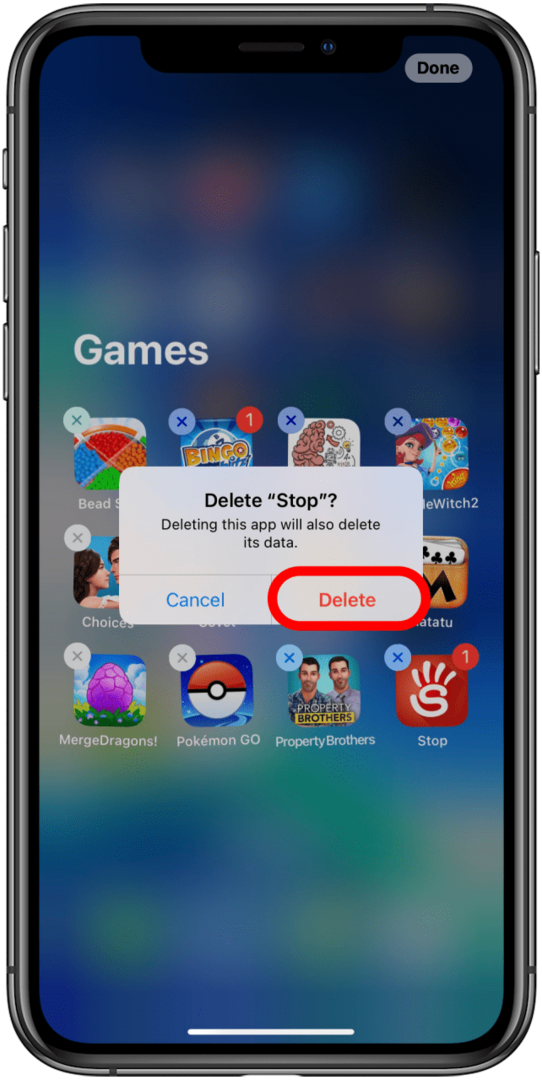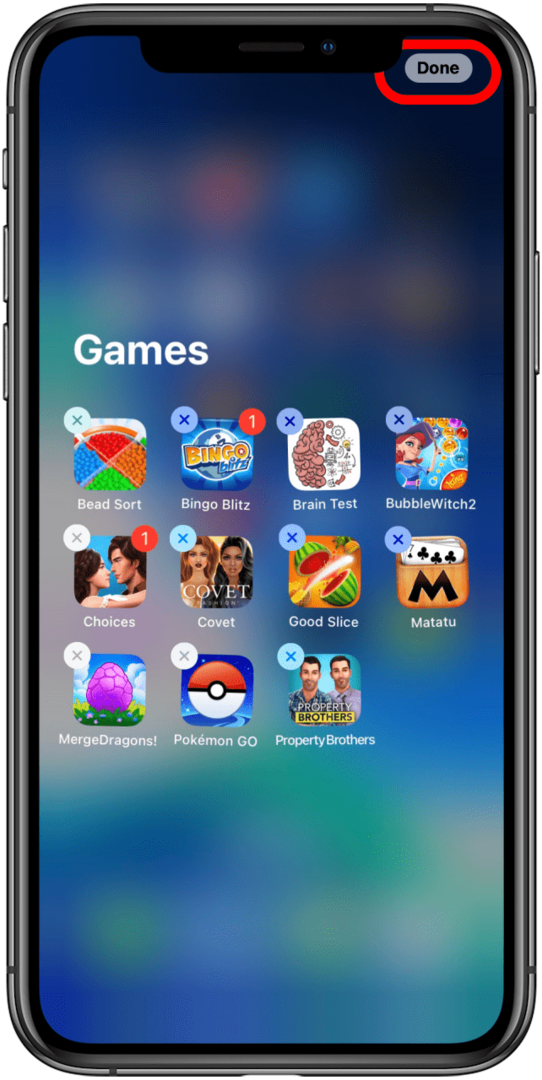Acest articol vă va spune cum să accesați, să utilizați și să personalizați Biblioteca de aplicații. Una dintre îmbunătățirile aduse de iOS 14 este opțiunile mai mari de organizare a iPhone-ului și poate cel mai bun exemplu în acest sens este noua bibliotecă de aplicații. Nu numai că vă ajută să curățați ecranul de pornire pentru a preveni derularea nesfârșită prin paginile de aplicații, dar vă permite să gestionați aplicațiile de pe iPhone într-un mod simplu și intuitiv. Citiți mai departe pentru a afla cum să vă organizați aplicațiile folosind noua bibliotecă de aplicații pe iOS 14.
Legate de: Cum să adăugați widget-uri pe ecranul de pornire în iOS 14
Ce este biblioteca de aplicații?
Biblioteca de aplicații este o funcție nouă cu iOS 14, care vă grupează automat aplicațiile pe categorii, cum ar fi Sugestii, Adăugate recent și teme precum Jocuri, Stil de viață și Productivitate. Vă permite să căutați cu ușurință aplicațiile, să adăugați și să eliminați aplicații în și din pagina dvs. de pe ecranul de pornire, după cum credeți de cuviință, și să răsfoiți sugestii de aplicații pe care să le utilizați printre cele descărcate. În prezent, grupările nu sunt personalizabile, dar este posibil ca în viitor această opțiune să devină disponibilă.
Cum să accesați biblioteca de aplicații
- Asigurați-vă că iPhone-ul rulează iOS 14. Puteți verifica acest lucru mai jos General în dumneavoastră Setări și apoi atingând Despre. Dacă nu rulați iOS 14, atingeți Actualizare de software pentru a verifica dacă sunt disponibile actualizări de software.
- Odată ce rulați iOS 14, glisați spre stânga până la dvs ultima pagină de ecran de pornire.
- Glisați încă o dată la stânga și veți fi în Biblioteca de aplicații.
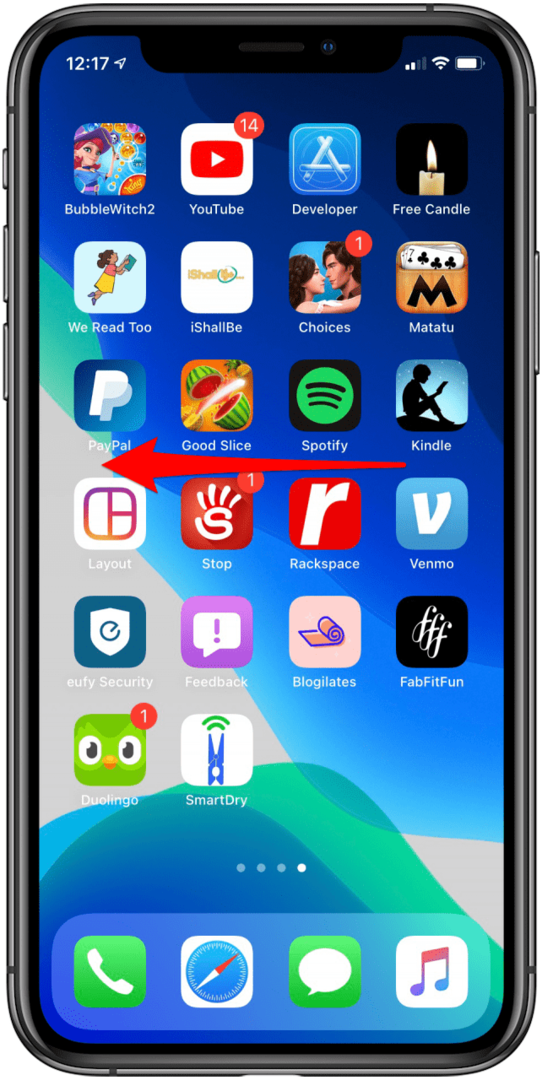
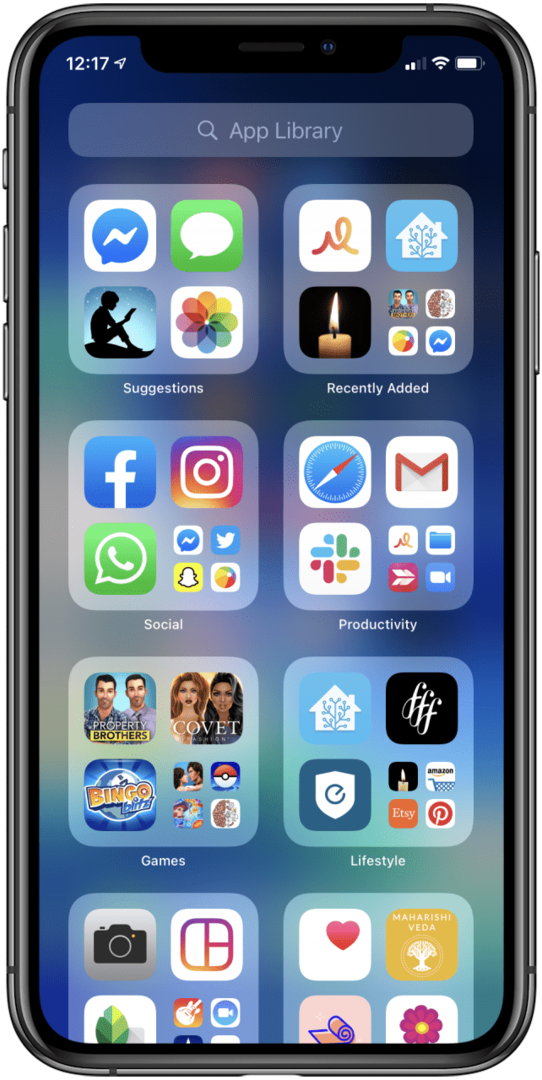
Interesant este că nu se pare că puteți lansa în prezent Biblioteca de aplicații prin Siri, dar această funcție poate deveni disponibilă într-o actualizare ulterioară.
Cum să căutați în biblioteca de aplicații
Există trei moduri prin care puteți căuta în Biblioteca de aplicații:
Utilizați bara de căutare
- Apasă pe bara de căutare în partea de sus a Bibliotecii de aplicații.
- Introduceți numele aplicației tu cauti.

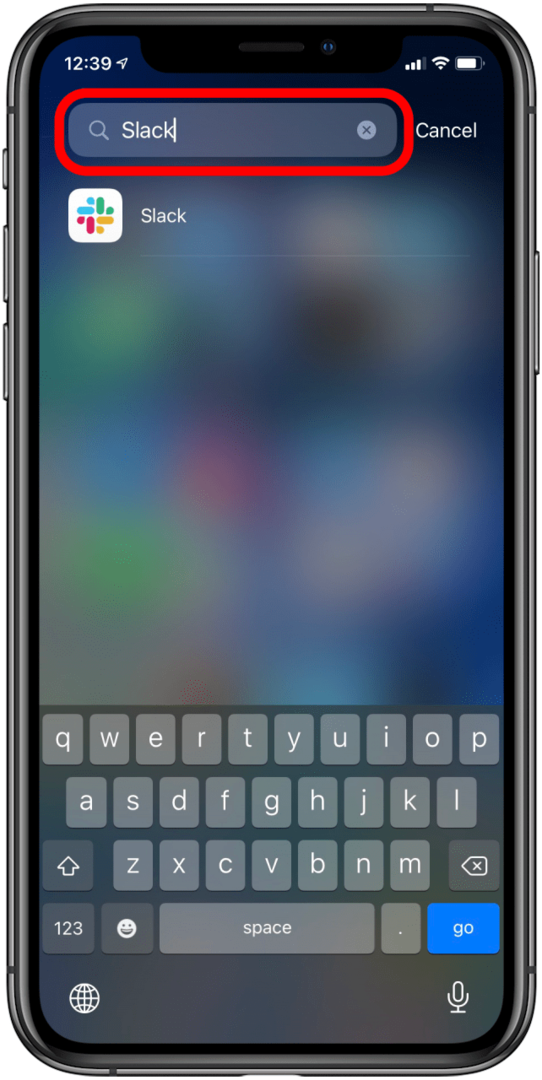
- Apasă pe pictograma aplicației în rezultatele căutării.
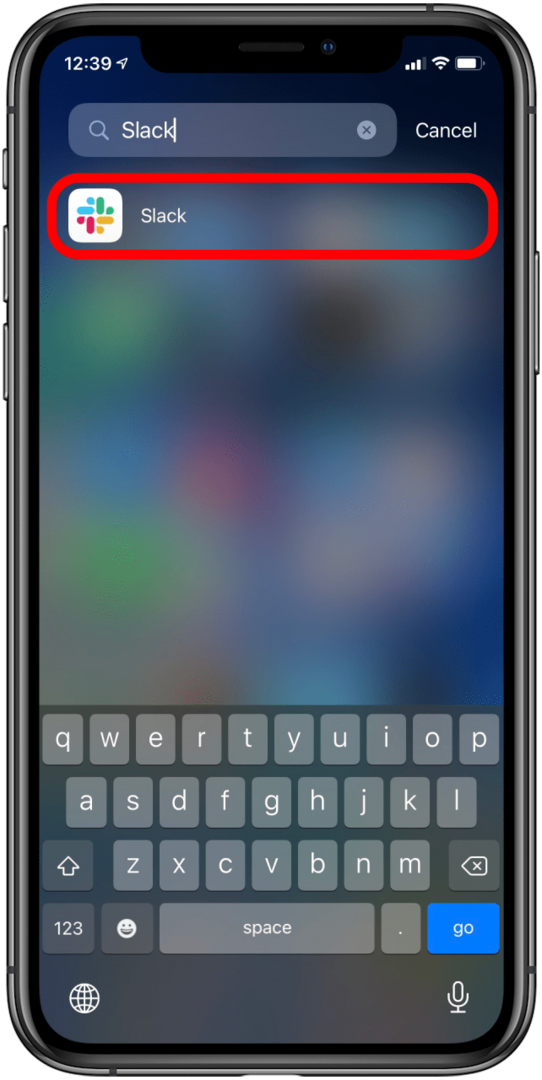
Căutați alfabetic
- Pentru a accesa căutarea alfabetică, fie atingeți bara de căutare sau sștergeți în Biblioteca de aplicații.

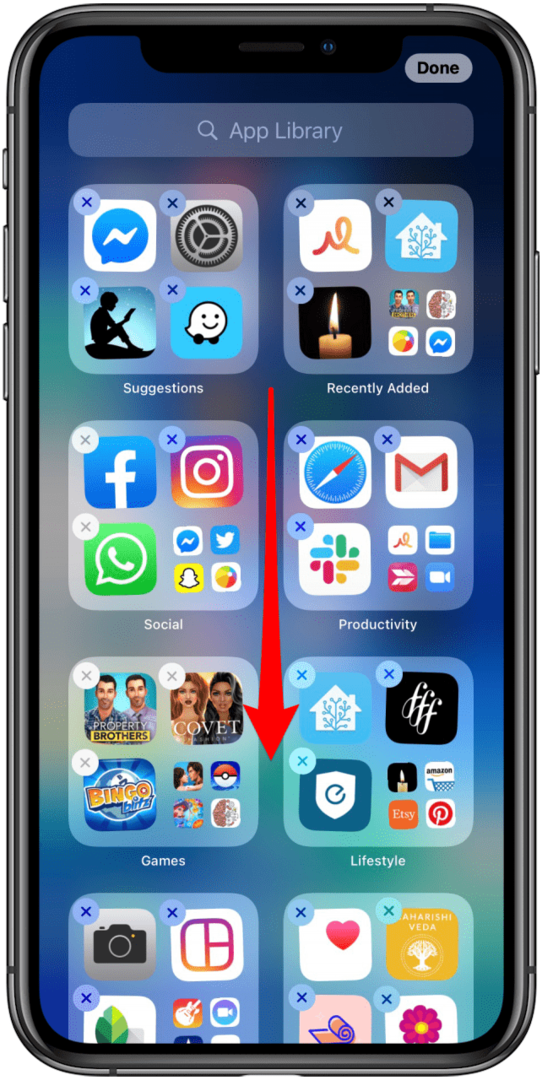
- Puteți fie să derulați prin aplicațiile listate alfabetic, fie să atingeți literele din lateral pentru a sări în jos la acea secțiune.
- Atingeți aplicația pe care doriți să o deschideți.
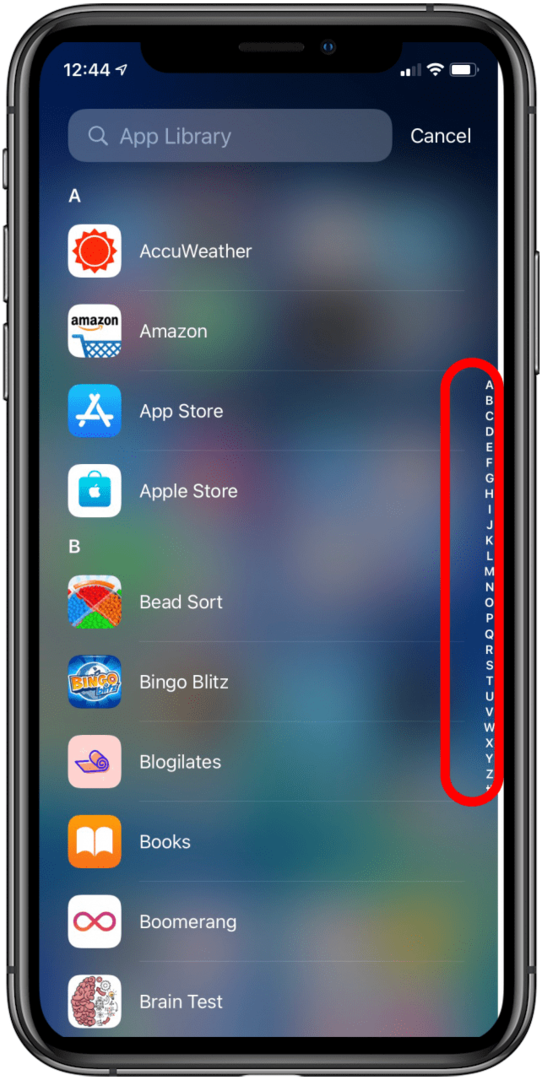
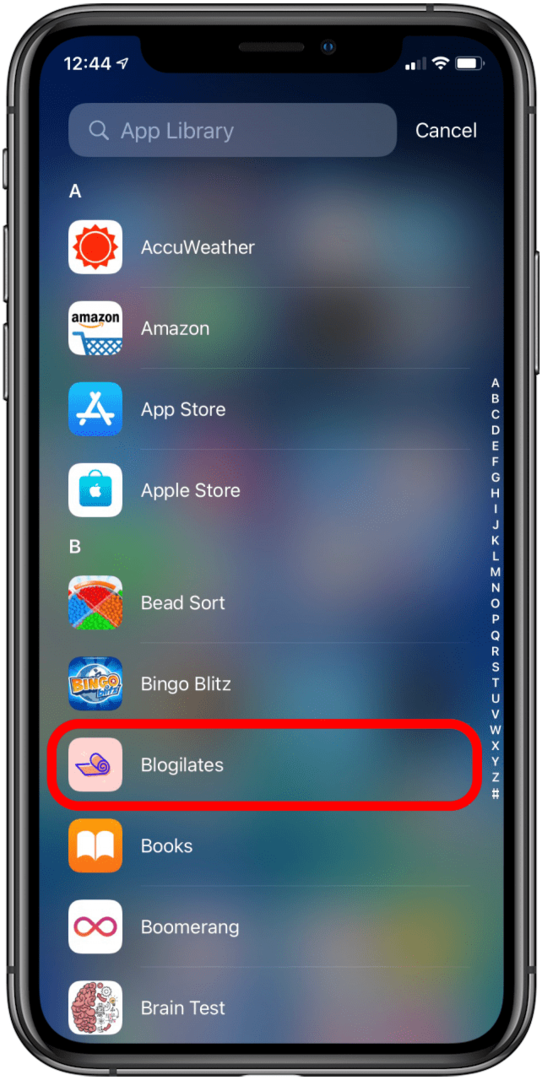
Căutați după grupare
Biblioteca de aplicații grupează automat aplicațiile dvs. în funcție de tipul de aplicație, de sugestii și de ceea ce a fost descărcat recent. Pentru a căuta după aceste grupări:
- Derulați pentru a găsi gruparea pe care o căutați.
- Atingeți grupul de patru icoane în partea dreaptă jos a acelui grup pentru a vedea toate aplicațiile din categoria respectivă.
- Atingeți aplicația pe care doriți să o deschideți.
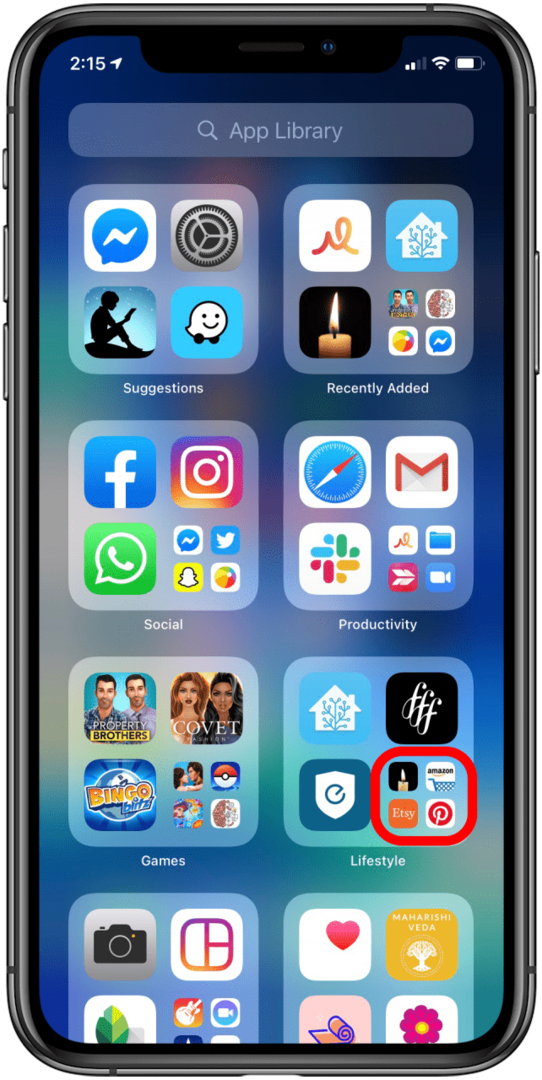
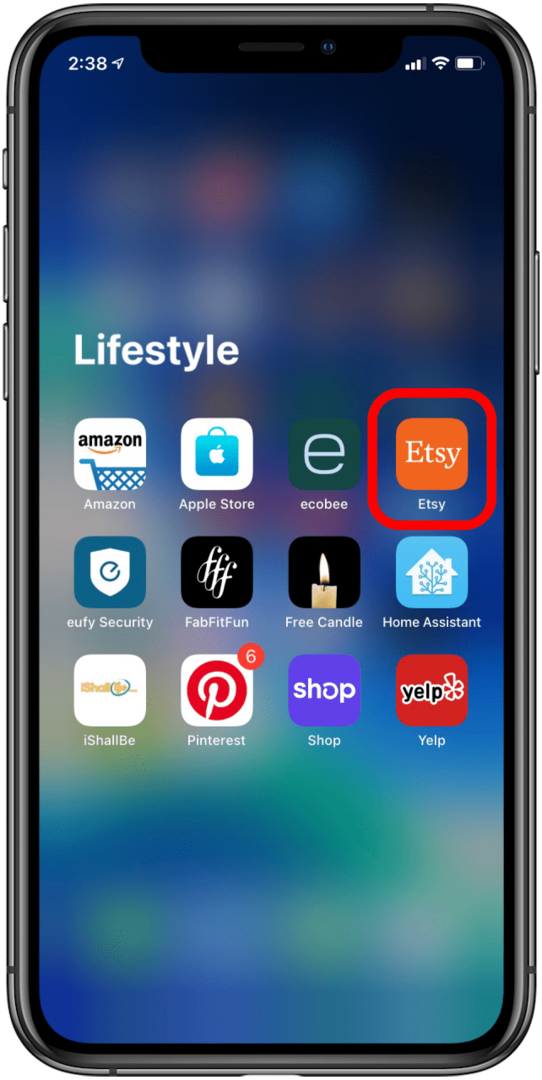
Cum să vă personalizați ecranul de pornire cu Biblioteca de aplicații
Descărcați aplicații direct în biblioteca dvs. de aplicații
Dacă nu doriți ca fiecare aplicație pe care o descărcați să apară pe ecranul de pornire, vă puteți configura iPhone-ul astfel încât aplicațiile nou descărcate să apară doar în biblioteca dvs. de aplicații. Pentru a face acest lucru:
- Deschide-ți Aplicația Setări.
- Derulați până vedeți Ecranul de start și atingeți.
- Sub DESCĂRCĂRI NOI DE APLICAȚII, selectați Numai biblioteca de aplicații.
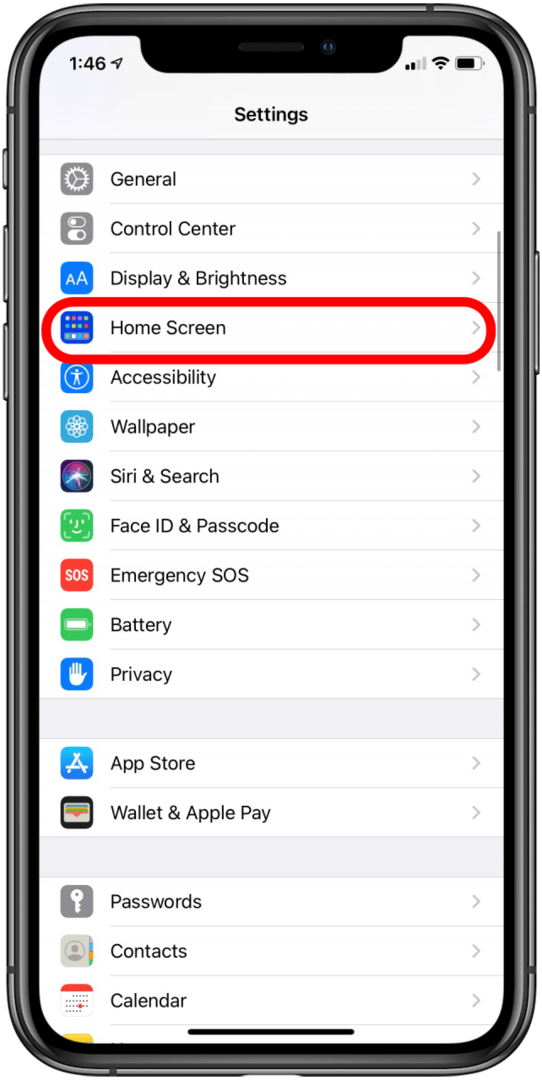
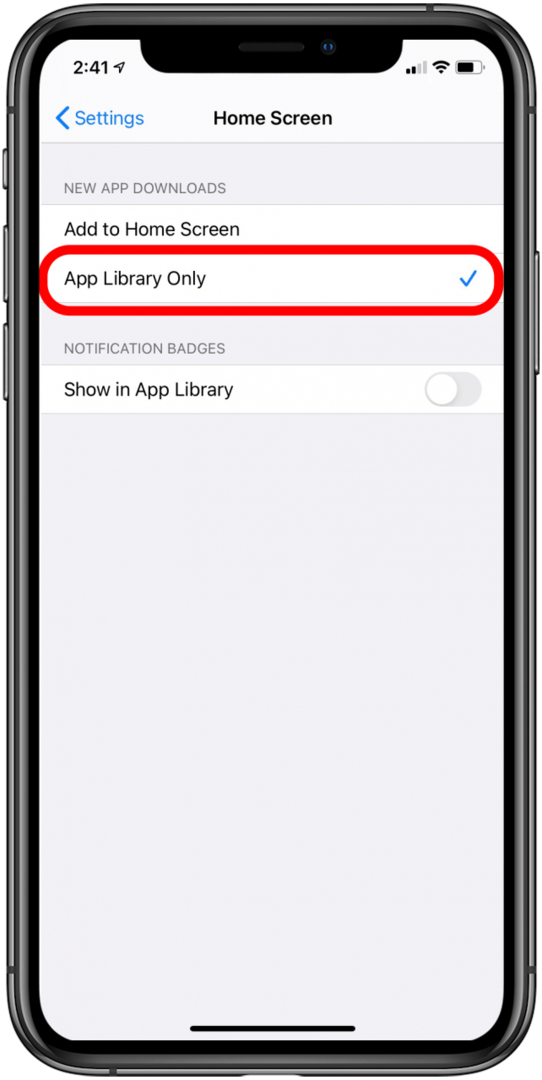
De asemenea, puteți decide dacă doriți ca notificările aplicației să apară lângă aplicație în Biblioteca de aplicații, selectând Afișare în Biblioteca de aplicații sub BADGES DE NOTIFICARE.
Adăugați o aplicație din biblioteca dvs. de aplicații pe ecranul dvs. de pornire
Dacă ați descărcat o aplicație care a mers direct în biblioteca dvs. de aplicații și doriți să fie pur și simplu pe ecranul de pornire:
- Apăsați și mențineți apăsată aplicația.
- Atingeți Adăugați la ecranul de pornire.
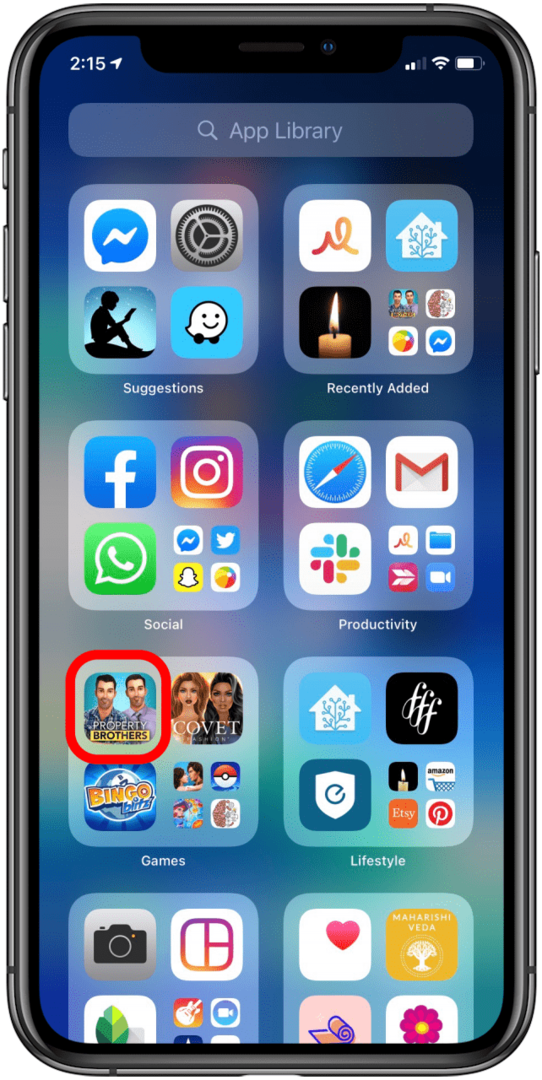
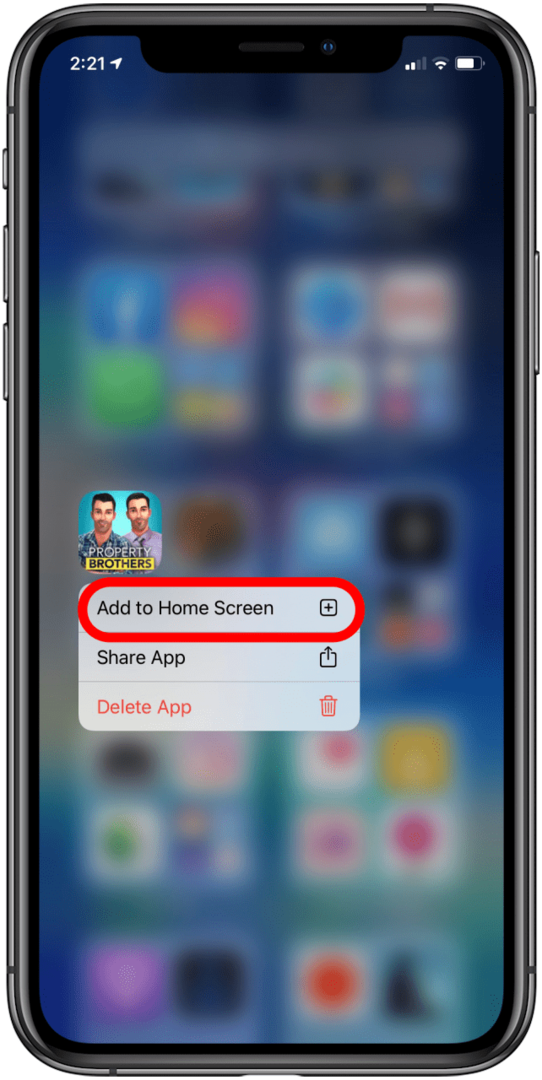
Ștergeți aplicațiile prin Biblioteca dvs. de aplicații
Ștergerea aplicațiilor prin biblioteca de aplicații este nu numai eficientă, ci și necesară dacă nu aveți aplicațiile adăugate automat pe ecranul de pornire. Pentru a șterge o aplicație prin Biblioteca de aplicații:
- Dacă aplicația dvs. este una dintre cele trei aplicații prezentate dintr-o grupare, apăsați lung pe o parte goală a ecranului până când pictogramele aplicației se agită. Dacă aplicația nu este, apăsați pe grupul cu patru pictograme din partea dreaptă jos a unui grup pentru a deschide acel grup, apoi apăsați lung pe o parte goală a ecranului până când pictogramele se agită.
- Atingeți X din stânga sus a pictogramei.
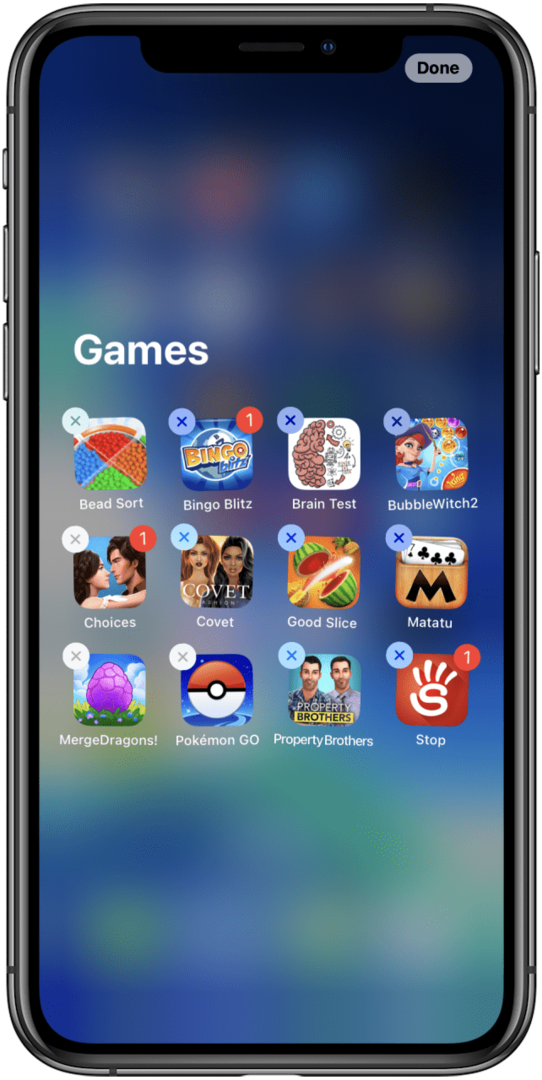
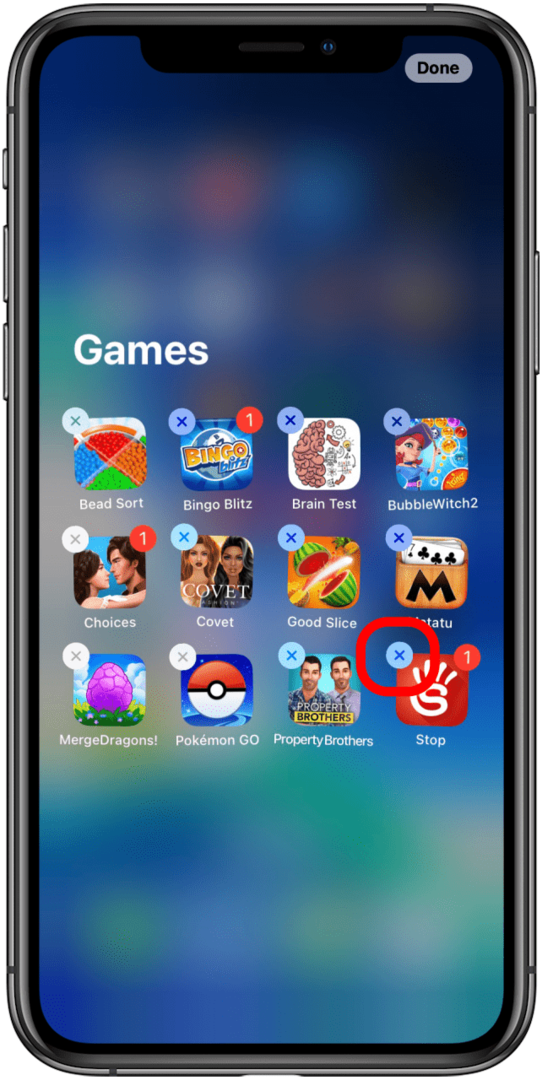
- Atinge Șterge.
- Atingeți Terminat când ați terminat de eliminat aplicațiile pe care doriți să le ștergeți.